Il se peut que lors de l’utilisation du TLA dans votre logiciel, Topaze Air prévient qu’il n’arrive pas à trouver la CPS ou que le serveur n’est pas lancé. Dans un premier temps, vérifiez le paramétrage du lecteur.
Pour le Baladeur Santé : Appuyez sur la touche Menu puis allez dans le menu Paramétrage. Vérifiez que Num Lecteur affiche 2, que Vitesse affiche 1 et bien entendu vérifiez la date et l’heure.
Pour le Vital’Act 3S : Appuyez sur la touche avec les trois points, allez dans le menu Paramètres lecteur. Vérifiez la date et l’heure et que n° PAD affiche 2.
Attention il se peut qu’avec le temps la carte CPS se plie légèrement et ne fasse plus contact correctement. Dans ce cas retirez la CPS et enlevez le capot de logement de la carte. Mettez la CPS dans la fente sans le capot. Relancez le logiciel Gestion de la carte CPS pour vérifiez le bon fonctionnement du TLA. Enlevez la CPS, remettez à nouveau le capot, puis remettez la CPS de façon standard.
Pour l’Es-kap-ad : Appuyez sur la touche Menu, puis allez dans le menu Paramètres lecteur, vérifiez la date et l’heure et enfin vérifiez que Numéro PAD affiche 2. Avant toute chose, il est conseillé de faire quelques vérifications.
Lancez ensuite le logiciel Gestion de la carte CPS. Le logiciel sert à voir les informations de la CPS. Sous Windows il se trouve sur le Bureau, sous Mac allez dans le dossier Applications.
![]()
Si le logiciel n’arrive pas à trouver les informations c’est peut-être le signe que le fichier de configuration n’est plus paramétré correctement.
Sous Mac allez dans le menu Documents>Topaze Air>Outils puis double-cliquez sur le fichier ReconfigurateurLecteur. Suivez les instructions à l’écran. Essayez à nouveau de lancer le logiciel Gestion de la carte CPS pour afficher les informations.
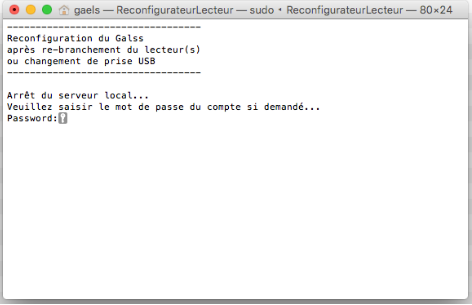
Sous Windows, ouvrez un explorateur de fichiers puis faites un clique droit sur l’icône Ordinateur dans la colonne de gauche et cliquez sur Gérer.
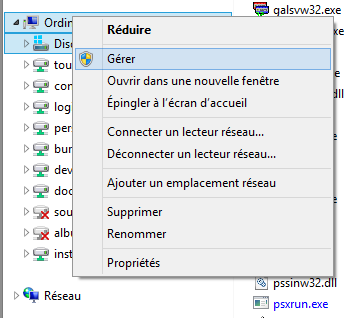
Cliquez sur Gestionnaire de périphériques, au bas de la fenêtre se trouve la catégorie Port (COM et LPT) double cliquez dessus.
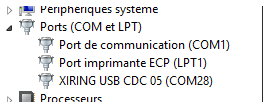
Dans notre exemple on retrouve bien notre lecteur sous la mention XIRING USB CDC 05 avec le port COM 28.
Ouvrez une nouvelle fenêtre de l’explorateur de fichiers puis allez dans le dossier C:\Windows et cherchez le fichier Galss.ini, double-cliquez pour ouvrir le fichier.
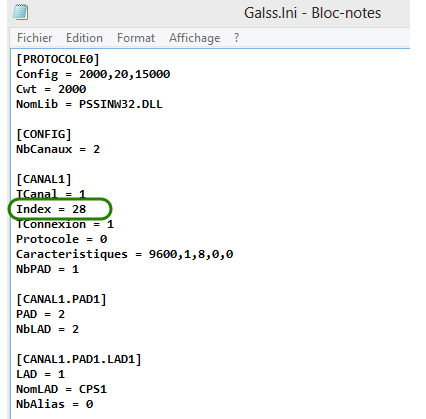
Corrigez le numéro de la ligne Index en mettant celui trouvé dans Gestionnaire de périphériques. Pour enregistrer le fichier cliquez sur Fichier>Enregistrer. Essayez à nouveau de lancer le logiciel Gestion de la carte CPS pour afficher les informations.